(9)Microsoft office Word 2013版本操作入门_文本框_word排版
1、插入文本框 :【插入】---【文本框】可以自己画,也可以选择已有的模板
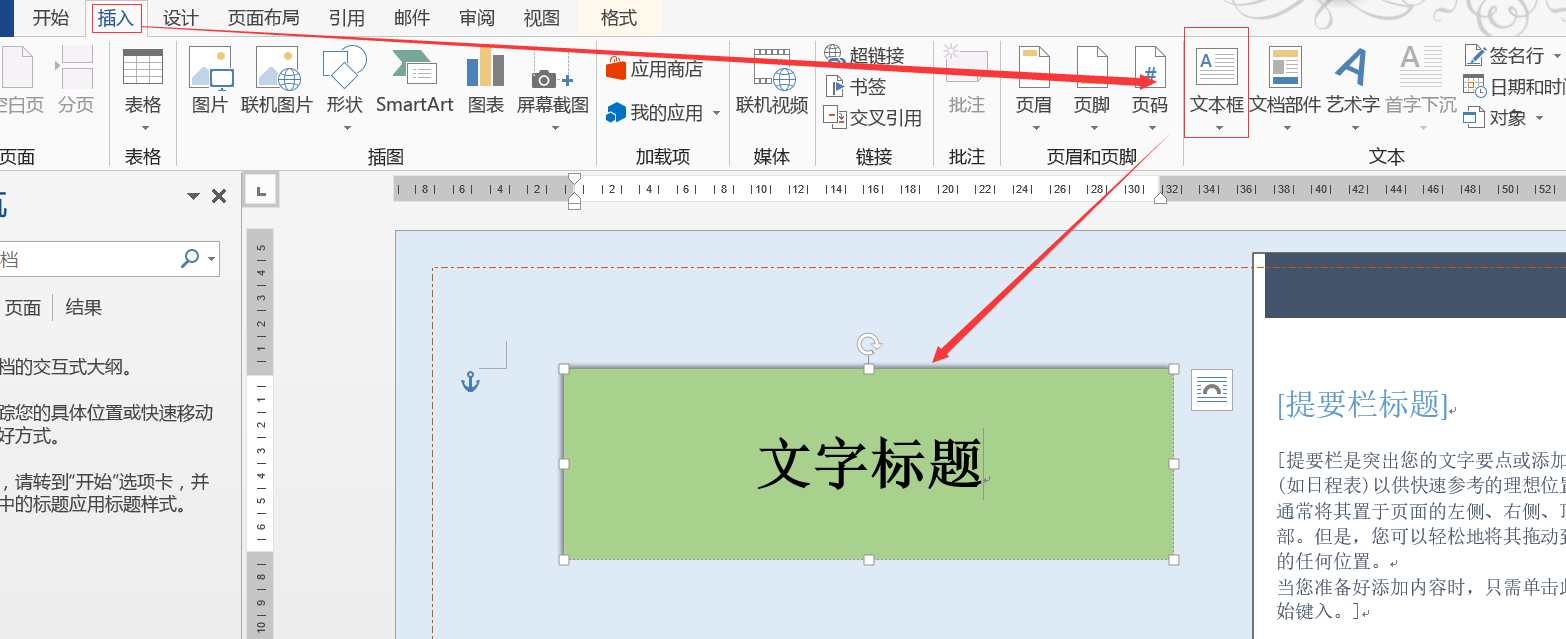
2、文本框设置 :点中文本框选择【格式】---【对齐文本】可以让文字上下居中,【形状填充】填充不同的颜色。【形状轮廓】可以改变轮廓,【形状效果】可以设置阴影等效果。
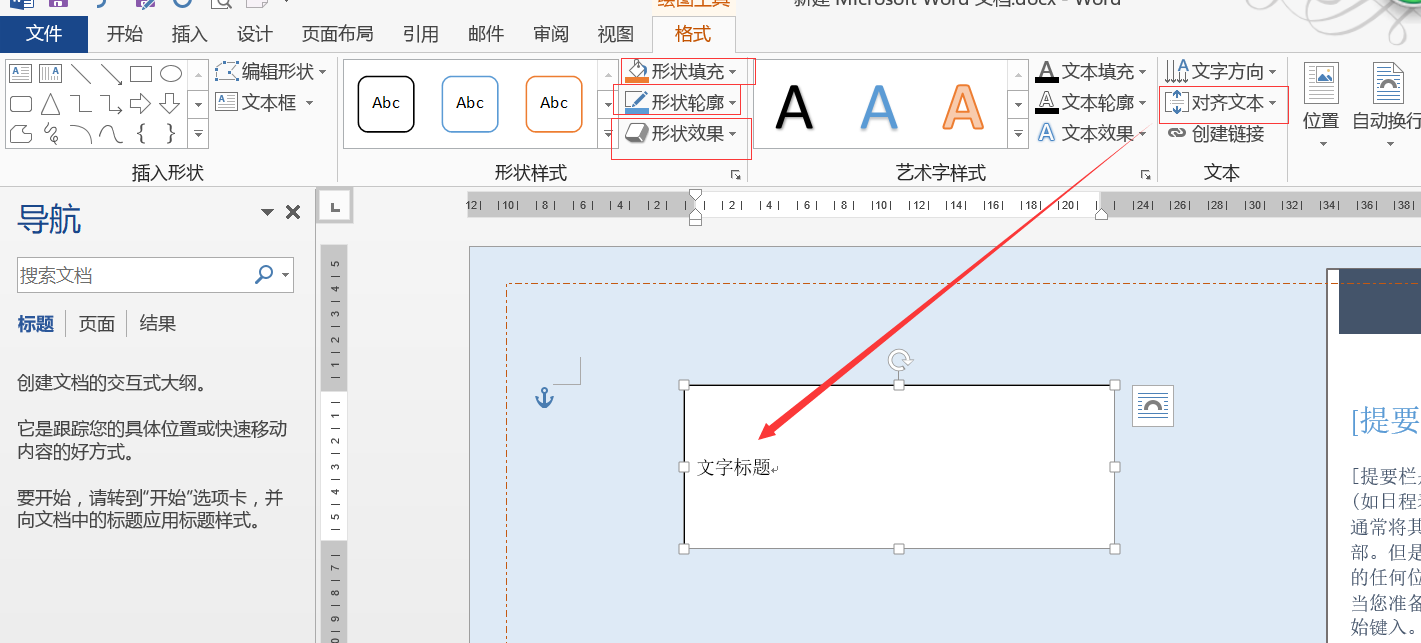
3、文本框可以编辑形状,,点击文本框选择【格式】---【编辑形状】进行文本框形状的编辑。
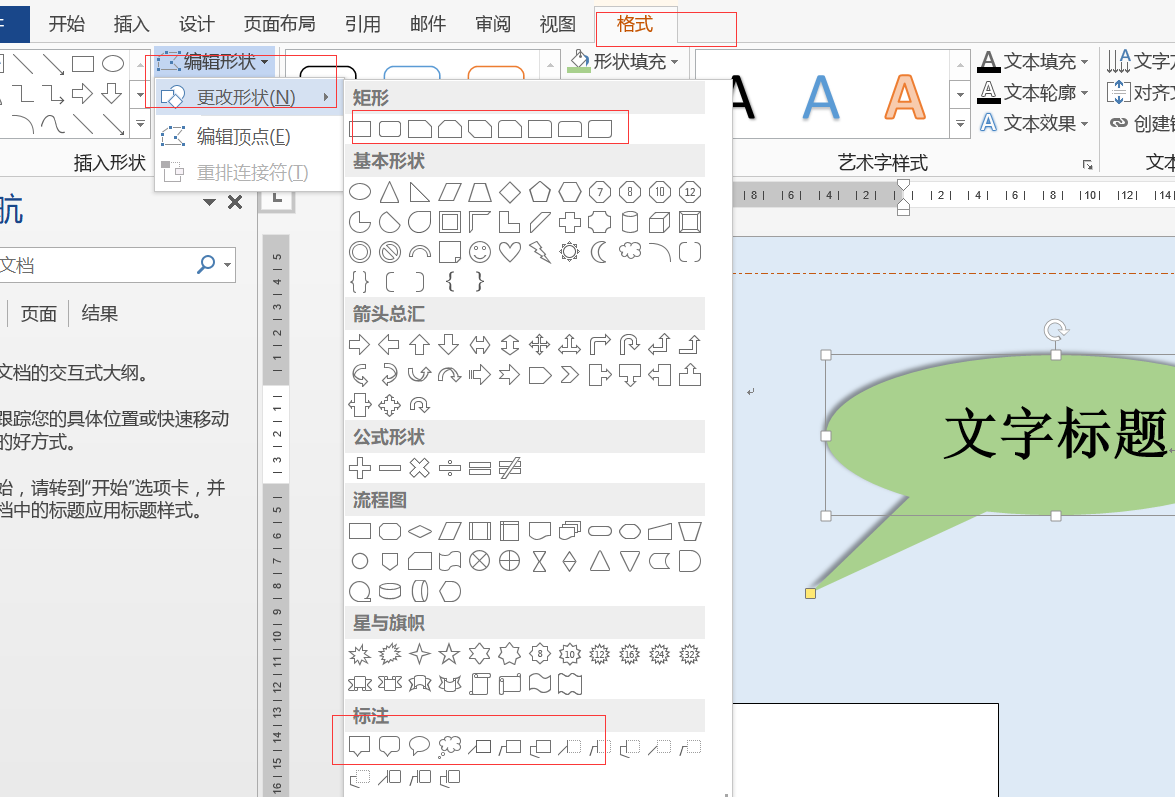
4、插入文本框后排版, 如下图所示, 一个文本框无法显示全所有的文字, 则在右下角再插入一个【文本框】 ,鼠标放在第一个文本框内,点击【格式】--【创建连接】 再点击右边的【文本框】 就可以把剩余的文字信息显示到右边文本框中。此处是比较常用的word排版格式。
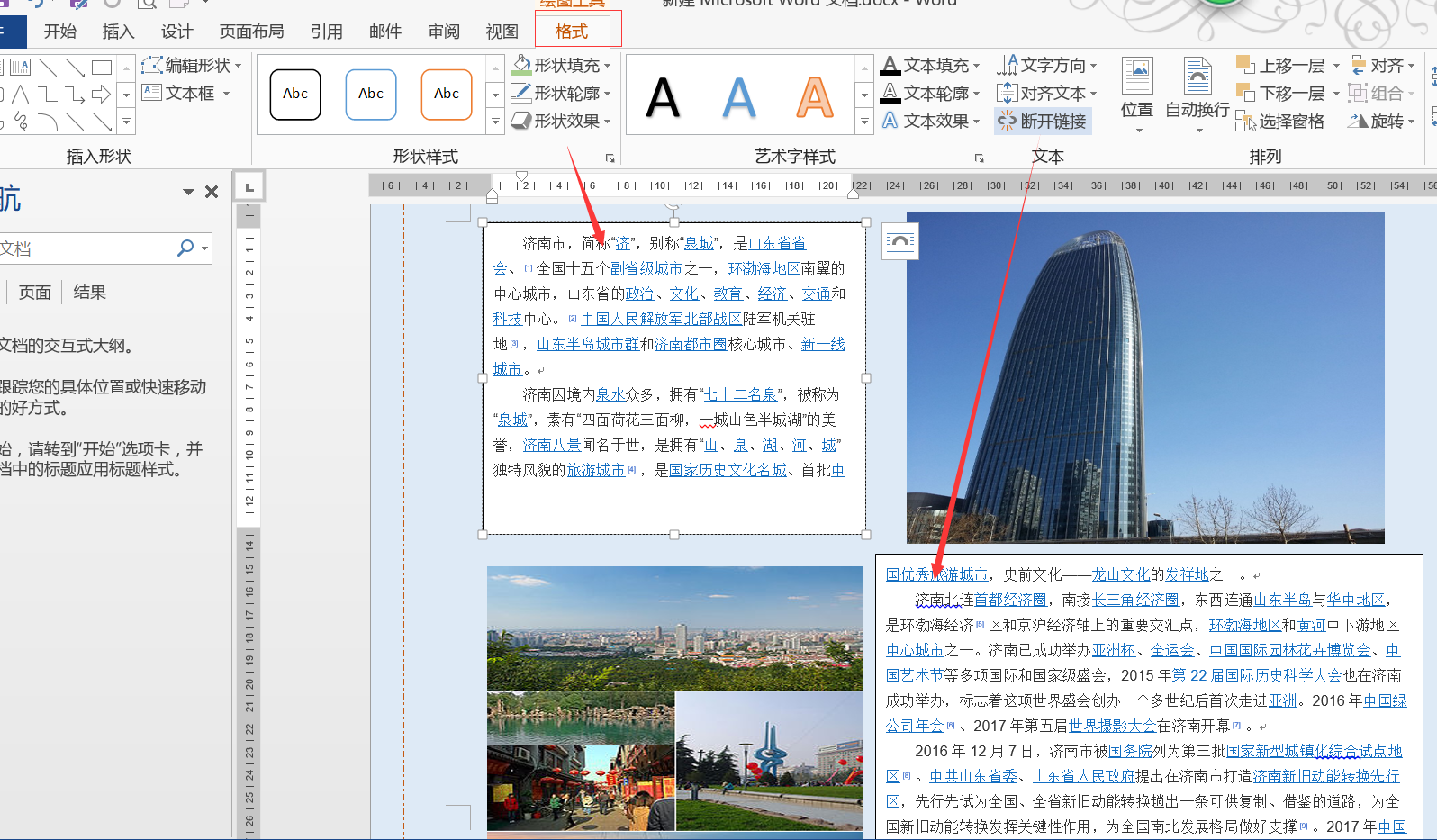
(9)Microsoft office Word 2013版本操作入门_文本框_word排版的更多相关文章
- (1)Microsoft office Word 2013版本操作入门_常用功能区
word2013界面做了比较大的优化,刚开始用的时候不太习惯,研究了一下win10下word的新版本,记录以下几个功能小技巧: 1.常用功能区: 新打开一个word文档 文件.开始 .插入 等菜单称 ...
- (7)Microsoft office Word 2013版本操作入门_常用技巧
1.自定义快速功能栏调整:常用功能按钮可以设置显示到此处.(如图所示的另存为和插入批注功能) 2.word中截图功能: 2.1 截图插入后的图片,可以进行设置 选中图片---点击[格式]可以设置图片 ...
- (4)Microsoft office Word 2013版本操作入门_插入图片及图片的排版
1.word中插入图片和文绕图 1.1插入图片 :点击[插入]-->[图片] 或者 [联机图片]从网上选择. 1.2文字环绕: [格式] --->点击[位置] .[自动换行] 进行图 ...
- (3)Microsoft office Word 2013版本操作入门_段落设定
1.查看文件: 打开word查看左下角 会显示 word一共有多少页,当前第几页,共多少字等,如下图所示 2.word快速翻页: Ctrl+PageDown 向下翻页, Ctrl+PageUp 向上 ...
- (2)Microsoft office Word 2013版本操作入门_快速选中
1.快速选中一行 .一段文字: 1.1光标在一行内,双击会选中一个词组.快速点击三下会选中一段, 1.2 鼠标移动到行首,单击击会选中一行,双击选中一段. 1.3 选择全部内容 Ctrl+A , 1 ...
- (8)Microsoft office Word 2013版本操作入门_制作传单海报
1.纸张大小,方向设定. 1.1纸张大小: [页面布局]----[纸张大小] 可以选择已有的尺寸,也可以选择其他自定义的大小. 1.2 方向设定: [页面布局]--[纸张方向]选择 横向或者纵向 2. ...
- (6)Microsoft office Word 2013版本操作入门_文件封面,页首,页尾
1插入封面: 1.1光标移动到首段,按住 Ctrl+Enter键可以插入一个新页面. 1.2 插入--->封面 可以在封面插入一个文件封面,里面的图片可以自己修改,文字标题也可以自己修改. 1. ...
- (5)Microsoft office Word 2013版本操作入门_标尺
1.标尺 :左缩进,右缩进,悬挂缩进,首行缩进,阴影部分 可以左右拖拽调整边缘. 1.1 左缩进:默认缩进所在的段落,要缩进多段则需要多段落选中, 后拖动左缩进. 1.2 首行缩进缩进或者突出所选的 ...
- (10)Microsoft office Word 2013版本操作入门_word表格
1.套用word模板 :点击[文件]---[新建]---选择合适模板创建即可. word中插入[书法字帖]: 2.插入表格 :点击[插入]---[表格]输入行和列 ,固定列宽为“自动”时 默认沾满左 ...
随机推荐
- win7 docker Toolbox 启动Docker Quickstart Terminal 失败!
解决办法: 在windows下安装docker Toolbox 启动Docker Quickstart Terminal 失败! 主要是用如下文件启动,临时解决,或设置环境变量
- The test form is only available for requests from the local machine
使用浏览器测试Web服务时出现提示“The test form is only available for requests from the local machine.”的解决办法 在Web服务项 ...
- Kerberos协议
Kerberos协议主要用于计算机网络的身份鉴别 (authentication),其特点是用户只需输入一次身份验证信息就可以凭借此验证获得票据(ticket-granting-ticket)访问多个 ...
- 数据结构(二): 轻量级键值对 SparseArray
SparseArray是Android framework中提供的轻量级的键值对数据结构,我们知道空间和效率从来都是相悖的,SparseArray的实现正是以时间来换取空间效率,适合小规模数据的存储. ...
- Python学习笔记【第十二篇】:Python异常处理
什么是异常 异常就是程序运行时发生错误的信号,在python中,错误触发的异常如下 错误类型分为两种:语法错误和业务逻辑错. 异常的类型 AttributeError 试图访问一个对象没有的树形,比如 ...
- dom4j 解析XML文件
<?xml version="1.0" encoding="UTF-8"?> <!-- 手机的根节点 --> <Phones> ...
- CentOS随笔——克隆虚拟机
克隆虚拟机 1.关闭要被克隆的虚拟机 2.找到克隆选项 3.欢迎页面,如图94所示 4.克隆虚拟机,如图95所示 5.设置创建完整克隆,如图96所示 6.设置克隆的虚拟机名称和存储位置,如图97所示 ...
- RISC-V指令集介绍 - 整数基本指令集
1. 寄存器 32个x寄存器,RV32下x reg是32位宽 x0:硬连线 常数0 专门的零寄存器 x1-x31:31个通用reg 返回地址:没有强制要求那一个x作为lr,但是一般用x1 pc:额外的 ...
- Spring Cloud微服务中网关服务是如何实现的?(Zuul篇)
导读 我们知道在基于Spring Cloud的微服务体系中,各个微服务除了在内部提供服务外,有些服务接口还需要直接提供给客户端,如Andirod.IOS.H5等等. 而一个很尴尬的境地是,如果直接将提 ...
- Python GUI之tkinter窗口视窗教程大集合(看这篇就够了)
一.前言 由于本篇文章较长,所以下面给出内容目录方便跳转阅读,当然也可以用博客页面最右侧的文章目录导航栏进行跳转查阅. 一.前言 二.Tkinter 是什么 三.Tkinter 控件详细介绍 1. T ...
